Slik lukker du en fane i Microsoft Edge på en iPhone
På samme måte som desktop-versjonen av Microsoft Edge, lar iPhone-versjonen deg bruke faner for å ha flere websider åpne samtidig. Dette gjør det mye enklere for deg å raskt bytte mellom forskjellige websider samtidig. Det lar deg også la en side være åpen og tilgjengelig mens du leser en annen.
Men å ha alle disse fanene åpne kan gjøre det vanskelig for deg å finne de fanene du trenger, spesielt hvis de andre fanene ble åpnet utilsiktet, eller for et annet formål. Heldigvis kan du lukke faner i Edge, og du kan til og med velge å lukke dem alle på en gang hvis du vil.
Slik lukker du en enkelt fane eller lukker alle faner i Edge iPhone-appen
Trinnene i denne artikkelen ble utført på en iPhone 7 Plus i iOS 10.3.3. Denne guiden vil anta at du allerede har installert Microsoft Edge på iPhone, og at du vil vite hvordan du lukker nettleserfanene som er åpne i appen. Du kan laste ned Microsoft Edge til din iPhone ved å følge denne guiden.
Trinn 1: Åpne Microsoft Edge-appen på iPhone-en din.

Trinn 2: Trykk på faneikonet i linjen nederst på skjermen. Det er ikonet med nummeret på innsiden av et torg.
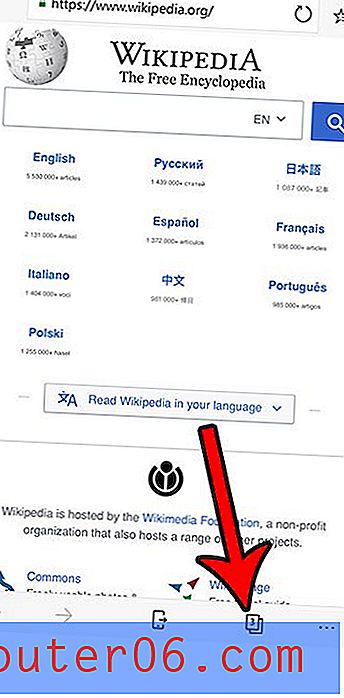
Trinn 3: Trykk på x nederst til høyre i kategorien du vil lukke. Du kan i stedet lukke alle de åpne fanene ved å berøre Lukk alt-knappen nederst på skjermen.
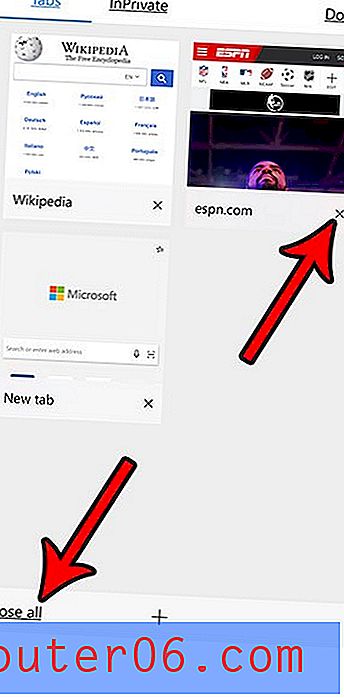
Finn ut mer om hvordan du administrerer din iPhone-lagring hvis du oppdager at du ofte ikke har nok plass til nye apper, musikk eller videoer.



